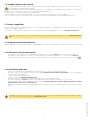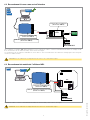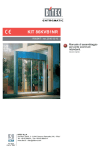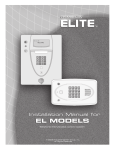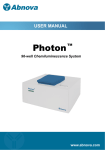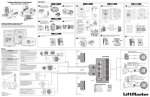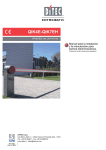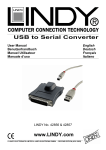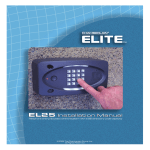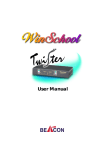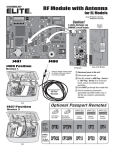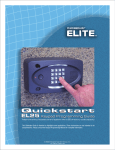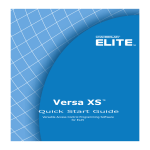Download Ditec DMCS
Transcript
Ditec DMCS IP1660FR Manuel d’utilisation système monitorage et contrôle porte 99 10 COME 10 E2H 10 EL16 10 EL16R 00 0501123456 EL20A 00 EL21 00 EL25 10 EL31R 00 EL32 00 0501123456 6 MD1 00 MD2 00 MP1 10 0501123456 0501123456 6 0501123456 0501123456 0501123456 6 0501123456 0501123456 0501123456 6 0501123456 6 0501123456 0501123456 6 www.ditecentrematic.com 0501123456 0501123456 6 EL20 00 EL34 00 1. Consignes générales de sécurité Le présent manuel d’installation s’adresse uniquement au personnel compétent du point de vue professionnel. Lire les instructions avec beaucoup d’attention avant d’installer le produit. Les matériaux qui composent l’emballage (plastique, polystyrène, etc.) ne doivent pas être abandonnés dans la nature et ils ne doivent pas non plus être laissés à la portée des enfants car ce sont des risques de danger potentiel. Avant de commencer l’installation contrôler l’intégrité du produit. Pour toute réparation ou remplacement des produits il est nécessaire de n’utiliser que des pièces de rechange originales. Il est nécessaire de conserver ces instructions et de les transmettre aux personnes qui prendront en mains l’équipement par la suite. 2. Produits compatibles Le logiciel DMCS peut gérer les produits DITEC avec une version égale ou supérieure à celle indiquée (faire référence aux 2 derniers chiffres du numéro de série indiqué à la page 1). Les performances maximales sont obtenues avec les versions du micrologiciel à jour, disponibles sur le site web www.ditecentrematic.com. ATTENTION: il pourrait s’avérer nécessaire de décharger la version à jour du logiciel DMCS disponible sur le site www.ditecentrematic. com. 3. Configuration matérielle minimale Ordinateur muni d’un système d’exploitation Windows® 2000/XP/VISTA/7 avec, au moins, 10 Mo disponibles sur le disque dur et au moins 32 Mo de RAM. 4. Installation et utilisation du logiciel - Pour installer le logiciel DMCS, insérer le CD-ROM dans l’ordinateur, lancer le fichier setup.exe et suivre les indications du système. - Pour démarrer le logiciel DMCS, sélectionner le raccordement présent sur la barre des programmes ou exécuter le fichier dmcs.exe. - Pour connaître le fonctionnement et les performances du logiciel DMCS, lancer le programme et consulter les instructions en ligne . 5. Installation du pilote usb - - - - - - Connecter le périphérique sur le port approprié de l’ordinateur utilisé, le système reconnaîtra le périphérique. Un fois que celui-ci a été reconnu par le système, à la procédure Installation du nouveau matériel informatique, insérer le CD-ROM pour charger les pilotes du périphérique. Sélectionner l’unité CD-ROM (exemple D:). Sélectionner le parcours D:\Napdos\7000\756x\I-7561\. Compléter le parcours selon la version du système d’exploitation présent dans l’ordinateur utilisé. Sélectionner le bon pilote serwpl.inf et compléter la procédure d’installation. Redémarrer l’ordinateur si c’est nécessaire. Vérifier le numéro du port série COM attribué par l’ordinateur dans Panneau de configuration - Système - Matériel informatique - Gestions des périphériques - Ports séries - I-756X Converter. Indiquer dans les paramètres du port série du programme de gestion DMCS le numéro correspondant au port série qui a été précédemment vérifié. ATTENTION: si le CD-ROM ne contient pas la version du driver USB associée au système d’exploitation de l’ordinateur utilisé, il faudra se référer au site du constructeur de l’interface USB www.icpdas.com.tw. 2 IP1660FR - 2015-09-25 - - 6. Raccordements électriques 6.1 Raccordement direct 99 COME DMCS max 2,5 EL16 B A EL16R Ø8 22 EL20 21 EL20A A=Ø0,65 B=Ø2,75 EL32 EL34 TX RX GND EL21 max 4 m MP1 21 22 MD1 max 10 m 21 Blanc Rouge Blanc Rouge 22 Convertisseur RS485-USB (fourni avec DMCS) Câble coaxial (fourni avec DMCS) 0 1 21 22 Câble coaxial (fourni avec DMCS) TABLEAU ÉLECTRONIQUE Câble de connexion convertisseur-USB (fourni avec DMCS) 99 COME DMCS EL16 EL16R EL20 EL20A EL32 MD1 TX RX GND EL21 COME max 4 m 21 22 MP1 21 1 2 3 4 5 6 Blanc Rouge 0 1 21 22 22 Convertisseur RS485-USB (fourni avec DMCS) Câble coaxial (fourni avec DMCS) Câble de connexion convertisseur-USB (fourni avec DMCS) TABLEAU ÉLECTRONIQUE 1 2 3 4 5 6 IP1660FR - 2015-09-25 Sur les tableaux électroniques munis d’un bornier sériel, on pourra directement raccorder le convertisseur RS485-USB au tableau électronique à l’aide des câbles coaxiaux fournis, comme illustré sur la figure, ou bien un câble blindé de transmission de données (non fourni). On pourra également raccorder le convertisseur RS485-USB au tableau électronique à l’aide du connecteur se trouvant sur le sélecteur de fonctions COME (si monté). ATTENTION: les raccordements électriques doivent être réalisés avec l’alimentation coupée. 3 6.2 Raccordement à travers une carte d’interface E2H DMCS EL25 EL31R 0 1 21 22 21 22 TX RX GND Interface de raccordement (fourni avec DMCS) Blanc Rouge Convertisseur RS485-USB (fourni avec DMCS) 14209 COM Câble de connexion convertisseur-USB (fourni avec DMCS) Module de mémoire 0 1 TABLEAU ÉLECTRONIQUE Sur les tableaux électroniques non équipés d’un bornier sériel, on pourra raccorder le convertisseur RS485-USB au tableau électronique à l’aide de la carte d’interface de raccordement 14209, comme illustré sur la figure. La carte d’interface de raccordement 14209 doit être insérée dans le connecteur COM monté sur le tableau électronique après avoir retiré provisoirement le module mémoire. ATTENTION: les raccordements électriques doivent être réalisés avec l’alimentation coupée. 6.3 Raccordement du module de l’afficheur MD2 DMCS J1 J2 Blanc Rouge RDX 0 1 21 22 21 22 TX RX GND MD2 ANT Convertisseur RS485-USB (fourni avec DMCS) Câble de connexion convertisseur-USB (fourni avec DMCS) 0 1 On pourra raccorder le convertisseur RS485-USB au module de l’afficheur MD2, comme illustré sur la figure. ATTENTION: les raccordements électriques doivent être réalisés avec l’alimentation coupée. 4 IP1660FR - 2015-09-25 TABLEAU ÉLECTRONIQUE 7. Démarrage de la programmation 7.1 Démarrage de la programmation sur tableaux électroniques et accessoires avec afficheur E2H EL25 MD2 TABLEAU ÉLECTRONIQUE ESC L N ENTER DOWN UP 36 35 34 33 32 31 15 14 0 1 5 9 13 1 5 20 0 1 6 0 1 8 1 Sélection du type de dispositif à mettre à jour 2 IP1660FR - 2015-09-25 Parcours du fichier de mise à jour Sur les tableaux électroniques et les accessoires munis d’un afficheur, suivre la procédure suivante pour lancer correctement la programmation: - si l’alimentation du tableau électronique ou de l’accessoire est présente, la couper; - raccorder le dispositif DMCS; - maintenir enfoncées les touches [ENTER] et [ESC] du tableau électronique ou de l’accessoire; - fournir l’alimentation, le tableau électronique ou l’accessoire s’allume et l’afficheur visualise le message de démarrage de la programmation ; - exécuter la mise à jour du micrologiciel à l’aide du logiciel DMCS en suivant les instructions du système, comme illustré sur la figure; - après la mise à jour du micrologiciel, couper l’alimentation du tableau électronique et débrancher le dispositif DMCS. 5 7.2 Démarrage de la programmation sur tableaux électroniques sans afficheur EL31R EL34 TABLEAU ÉLECTRONIQUE PRG IN SA C NO 14 0 1 5 9 13 20 0 1 6 8 41 Sur les tableaux électroniques des portails ou des portes sectionnelles non équipés d’afficheur, suivre la procédure suivante pour lancer correctement la programmation: - couper l’alimentation du tableau électronique, si présente; - raccorder le dispositif DMCS; ATTENTION: retirer le module mémoire, si présent. maintenir la touche [PRG] du tableau électronique enfoncée; fournir l’alimentation, le tableau électronique s’allume et les voyants IN et SA signalent le démarrage de la programmation; exécuter la mise à jour du micrologiciel à l’aide du logiciel DMCS en suivant les instructions du système, comme indiqué à la page 6; après la mise à jour du micrologiciel, couper l’alimentation du tableau électronique et débrancher le dispositif DMCS. 6 IP1660FR - 2015-09-25 - - - - 7.3 Démarrage de la programmation par le logiciel 99 COME EL16 EL16R EL20 1 EL20A EL21 Sélection du dispositif à mettre à jour EL32 MD1 MP1 2 Version du firmware du dispositif à mettre à jour 3 Parcours du fichier de mise à jour IP1660FR - 2015-09-25 Sur les tableaux électroniques des portillons, suivre la procédure suivante pour lancer correctement la programmation: - raccorder le dispositif DMCS; - lancer le logiciel DMCS; - exécuter la mise à jour du micrologiciel à l’aide du logiciel DMCS en suivant les instructions du système, comme illustré sur la figure; - après la mise à jour du micrologiciel, débrancher le dispositif DMCS. 7 0 1 21 22 MD1 1 IP1660FR - 2015-09-25 8. Exemple d’application avec un réseau d’automatismes COME 1 2 3 4 5 6 TABLEAU ÉLECTRONIQUE DMCS MD1 2 TABLEAU ÉLECTRONIQUE MD1 X 0 1 21 22 max 1000 m 0 1 21 22 X 3 COME 1 2 3 4 5 6 TABLEAU ÉLECTRONIQUE 0 1 21 22 MD1 4 TABLEAU ÉLECTRONIQUE En cas d’automatismes raccordés en réseau pour les portes automatiques à sélecteur de fonctions, effectuer les raccordements électriques comme indiqué sur la figure. Dans la configuration indiquée sur la figure, on pourra gérer jusqu’à quatre automatismes avec un ou deux sélecteurs de fonctions COME. Lorsque le dispositif DMCS gère quatre automatismes, couper la résistance indiquée [X] sur les tableaux électroniques [2] et [3]. Lorsque le dispositif DMCS gère trois automatismes, couper la résistance indiquée [X] sur le tableau électronique [2]. ATTENTION: si l’on utilise les modules de l’afficheur MD1, il faudra réaliser séparément la configuration des modules de l’afficheur MD1 avec chaque tableau électronique avant d’effectuer les raccordements de réseau. Il suffit d’alimenter 30 s au moins chacun des tableaux électroniques avec son propre modules de l’afficheur MD1, vérifier le bon fonctionnement du modules de l’afficheur MD1 avec le tableau électronique correspondant, puis couper l’alimentation, effectuer les raccordement de réseau et alimenter simultanément tous les tableaux. ATTENTION: le dispositif DMCS ne peut gérer qu’un automatisme redondant doté d’un tableau électronique EL16R. Entrematic Group AB Lodjursgatan 10 SE-261 44, Landskrona Sweden www.ditecentrematic.com